windows10防火墙怎么关闭 永久关闭windows防火墙的教程
更新时间:2023-07-05 11:11:00作者:kai
windows10防火墙是通过有机结合各类用于安全管理与筛选的软件和硬件设备,它的功能主要在于及时发现并处理计算机网络运行时可能存在的安全风险、数据传输等问题。虽然防火墙很重要,但是有时候在重装系统或者安装一些软件的时候需要关闭防火墙,那么windows10防火墙怎么关闭呢?接下来小编就带给大家永久关闭windows防火墙的教程,大家一起来看看吧。
具体方法
1、在Windows设置界面里,找到“网络和Internet”选项,点击它进入其中。
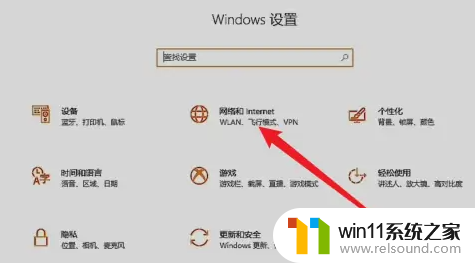
2、在新界面里,找到“Windows防火墙”选项,点击它进入其中。

3、在防火墙界面里,可以看到有三种防火墙,点击“域网络”选项,将防火墙下方的滑块关闭即可。
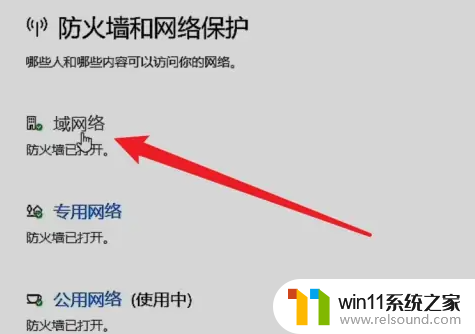

4、回到上一页,点击“专用网络”选项,将防火墙下方的滑块关闭即可。
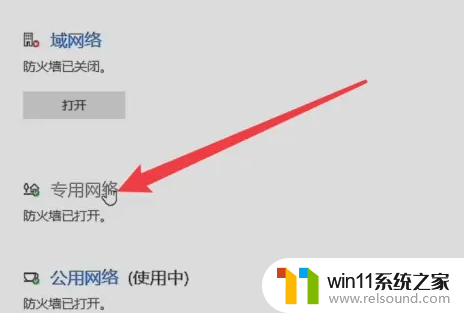
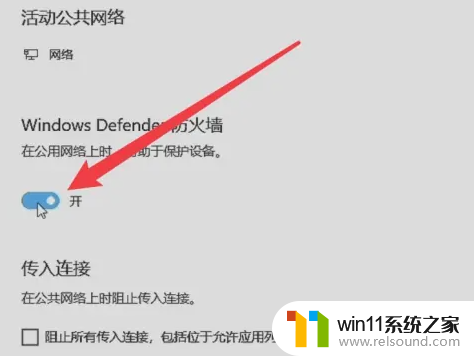
5、回到上一页,点击“公用网络”选项,将防火线下方的滑块关闭即可。


以上内容就是小编给大家带来的永久关闭windows防火墙的教程啦,但是小编在这里提醒一下小伙伴关闭了防火墙小心电脑遭受病毒被入侵。希望小编的内容对各位有所帮助。
windows10防火墙怎么关闭 永久关闭windows防火墙的教程相关教程
- win10关闭工作区的方法 win10工作区怎么关
- win10关闭启动项的方法 win10如何关闭启动项
- windows10怎么定时自动关机 windows10设置自动定时关机方法
- win10管理没有与之关联的程序
- windows10电脑怎么还原到上一次系统 windows10如何还原到以前的系统
- 苹果双系统win10怎么截图 苹果win10双系统截屏教程
- windows10怎么给文件夹设置密码 windows10电脑文件夹怎么设置密码
- windows10怎么共享文件夹 windows10共享文件夹在哪里设置
- windows10怎么显示文件后缀名 windows10如何显示文件后缀名格式
- 战地3无法在win10运行解决教程 win10战地3无法运行游戏怎么办
- win10不安全连接怎么设置为安全
- win10怎么以兼容模式运行程序
- win10没有wlan连接选项
- 怎么检查win10是不是企业版
- win10怎么才能将浏览过的记录不自动保存
- win10无法打开gpedit.msc
win10系统教程推荐